Inte alla har möjlighet att köpa en e-bok ännu, men alla vill ha en bärbar enhet som låter dig läsa böcker utan att ha med dig viktiga volymer. För dessa ändamål kan du använda din mobiltelefon om den stöder Java. Du kan lära dig hur du skapar en e-bok för din telefon genom instruktionerna nedan.
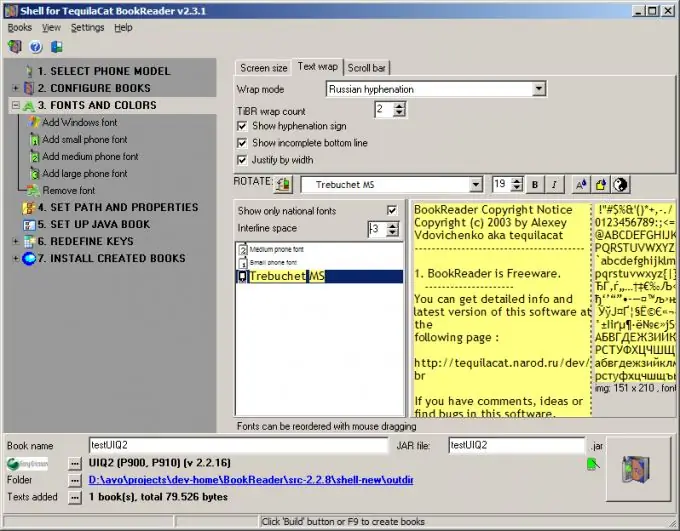
Instruktioner
Steg 1
Först och främst ladda ner ett program som heter TequilaCat BookReader till din dator. Det är ett mycket praktiskt och enkelt program för att läsa e-böcker på Java-aktiverade mobiltelefoner. Den distribueras helt gratis och kan stödja nio olika språk. Detta program blir det enklaste och bekvämaste för att skapa en bok.
Steg 2
Installera och kör programmet. Till höger ser du inskriptionen "Välj din telefonmodell". Välj tillverkaren där och i själva verket den telefonmodell som du vill skicka Java-böcker till.
Steg 3
Nedan ser du fält som innehåller bokens titel, samt sökvägen till filen och en beskrivning av filens egenskaper. För att lägga till en ny bok kan du använda knappen "Lägg till bok", den ligger i det övre vänstra hörnet av programfönstret och är en bokikon och ett plus.
Steg 4
Nästa steg är att skapa en Java-bok. Du måste konfigurera den för att läsa den från din mobila enhet så bekvämt och bekvämt som möjligt. Använd menyalternativen till höger för att göra justeringar.
Steg 5
Där kan du välja teckensnitt och storlekar. Försök sätta olika teckensnitt och spåra resultatet i fönstret till vänster - ett exempel på hur boken kommer att visas direkt på din enhet visas där. Välj det mest optimala och praktiska alternativet för dig. Välj inte för litet teckensnitt för att inte spänna ögonen.
Steg 6
Där kan du också justera skärmstorlek, radbrytningar och rullningsfältet.
Steg 7
Gå nu till nästa menyalternativ. Det heter Set jar file and folder.
Jar är ett filtillägg som är ett mycket vanligt ZIP-arkiv som innehåller ett program som delvis är skrivet på Java-programmeringsspråket. Därifrån får vi namnet på tillägget - Java ARhive. Kom ihåg att alla Java-bokfiler måste ha detta tillägg.
Steg 8
I motsvarande menyalternativ anger du var exakt filerna i java-böckerna du skapade ska finnas. Här kan du också ange namnet på din bok och dess fil med jar-tillägget.
Steg 9
Klicka på ikonen "Skapa bok" längst ned till höger. Den mapp du angav kommer nu att innehålla filer som du kan ladda ner till din telefon. Programmet skapar två typer av filer med jar och jad-tillägg. Filen med det andra tillägget är beskrivningen av den första filen.
Steg 10
Installera böcker på din telefon på samma sätt som du installerar alla andra program.
Njut av din läsning!






